Datentausch per WLAN zwischen PC & Smartphone
Mit Filezilla Daten auf das Smartphone übertragen
von Christoph Hoffmann - 10.01.2012
Am PC verwenden Sie am besten eine spezielle FTP-Software wie das Open-Source-Programm Filezilla Client. Ist es noch nicht installiert, laden Sie die Setup-Datei und klicken Sie anschließend im Windows-Explorer doppelt auf die heruntergeladene EXE-Datei. Stimmen Sie den Lizenzbestimmungen mit einem Klick auf „I agree zu“ und bestätigen Sie die nächsten drei Fenster jeweils mit „Next“. Drücken Sie „Install“ und „Finish“, um die Installation abzuschließen und Filezilla zu starten. Bestätigen Sie das Hinweisfenster.
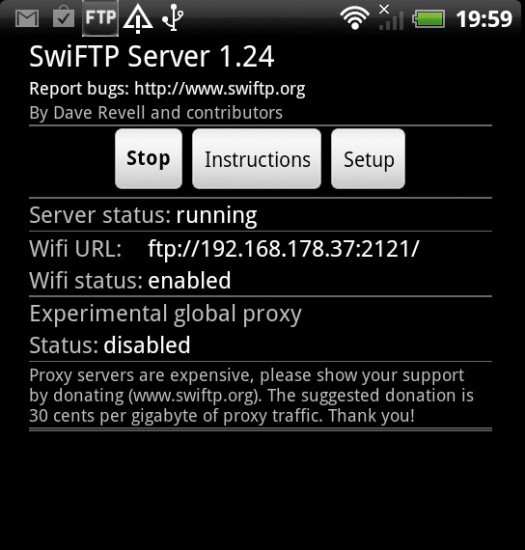
Über die IP-Adresse des FTP-Servers wird die FTP-Verbindung aufgebaut.
Filezilla verbindet sich nun mit dem FTP-Server auf dem Smartphone und zeigt die Inhalte der Speicherkarte im rechten Fensterbereich an. Links sehen Sie die Ordnerstruktur auf Ihrer lokalen Festplatte. Legen Sie hier ein neues Verzeichnis an, etwa Bilder von Tom, indem Sie mit der rechten Maustaste klicken und den Menüeintrag „Verzeichnis erstellen“ auswählen. Tippen Sie den Namen ein und drücken Sie auf „OK“. Klicken Sie doppelt auf den neuen Ordner.
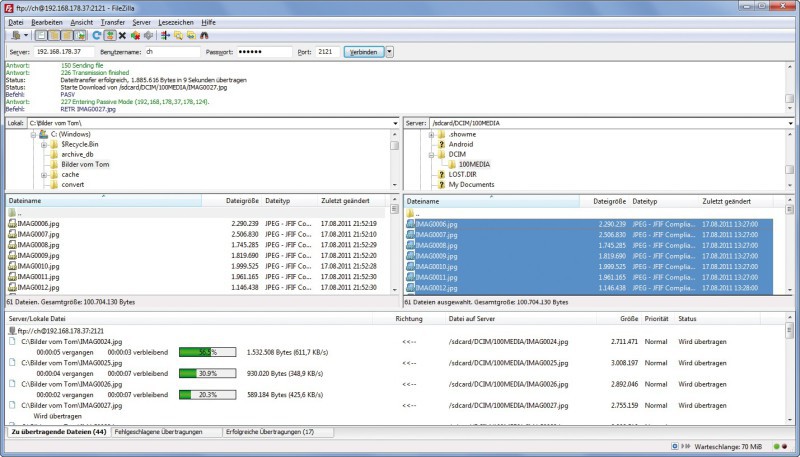
Übertragen Sie mit dem FTP-Programm Filezilla Dateien vom Smartphone auf den PC.
Um Dateien vom PC auf das Smartphone zu übertragen, ändern Sie lediglich die Richtung. Sie kopieren dann von links nach rechts. Auf dem Smartphone lassen sich übrigens auch neue Verzeichnisse anlegen.